Verwalten von Abonnements – Open Canvas
Services Hub Open Canvas ermöglicht Es Ihnen, Berichte zu erstellen und zu bearbeiten, um Details zu Ihren Supportanfragen anzuzeigen, die im Azure-Portal erstellte Supportanfragen umfassen. Sie können auch Details zu Azure-Ereignissen mit Open Canvas anzeigen.
Azure-Abonnements können ganz einfach zu Open Canvas hinzugefügt werden, sodass Sie sich einen vollständigen Überblick über Ihre Supportanfragedetails und Azure-Ereignisse verschaffen können. Die Azure-Abonnements, die Sie hinzugefügt haben, haben Einfluss auf Azure-Ereignisdaten und die Azure-Abonnements, die Benutzer zum Erstellen von Konzentrationsbereichen verwenden können. Nachdem Sie Ihre Azure-Abonnements hinzugefügt haben, können Sie Filter und Fokusbereiche verwenden, um Ihre Daten nach Bedarf bis zur Abonnementebene zu analysieren.
Klicken Sie in der Oberfläche „Open Canvas“ auf die Registerkarte „Abonnements verwalten“.
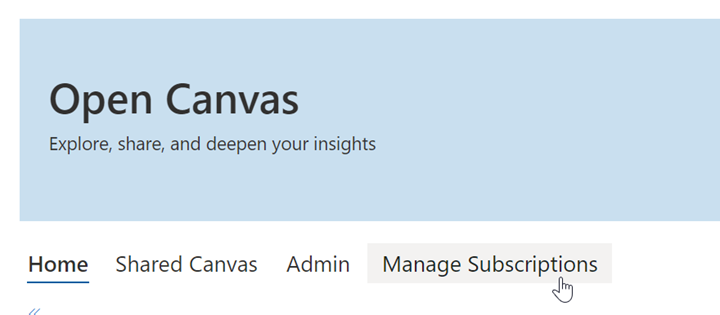
Azure-Abonnements hinzufügen
Um ein neues oder vorhandenes Azure-Abonnement hinzuzufügen, klicken Sie auf den Dropdownpfeil neben „Azure-Abonnements hinzufügen“, und fügen Sie das Abonnement in das Textfeld unten ein. Sie können jedes Abonnement entweder inkrementell hinzufügen oder in massenweise einfügen.
Notiz
Abonnements können als JSON oder CSV eingefügt werden.
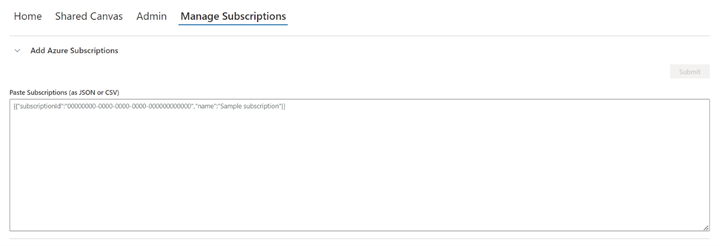
Klicken Sie auf die Schaltfläche „Absenden“, um den Vorgang abzuschließen.
Bearbeiten oder Entfernen von Azure-Abonnements
Sie können Ihre Azure-Abonnements ganz einfach in der Open Canvas-Oberfläche bearbeiten oder entfernen. Klicken Sie auf den Dropdownpfeil neben „Azure-Abonnements anzeigen“, um die verknüpften Abonnements anzuzeigen.
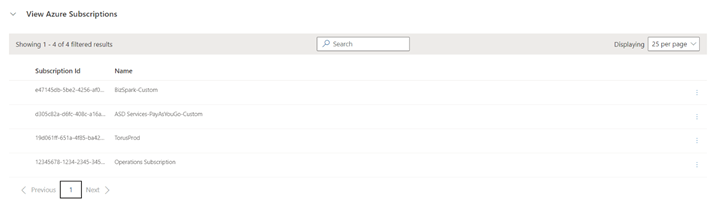
Um eine Abonnement-ID oder einen Mandantennamen zu bearbeiten, klicken Sie auf das Häkchen neben einem Abonnement, klicken Sie auf die Auslassungspunkte (...) am Ende der Zeile, und wählen Sie „Bearbeiten“ aus.

Um ein Abonnement zu entfernen, klicken Sie auf das Häkchen neben einem Abonnement, klicken Sie auf die Auslassungspunkte (...) am Ende der Zeile, und wählen Sie „Entfernen“ aus.
